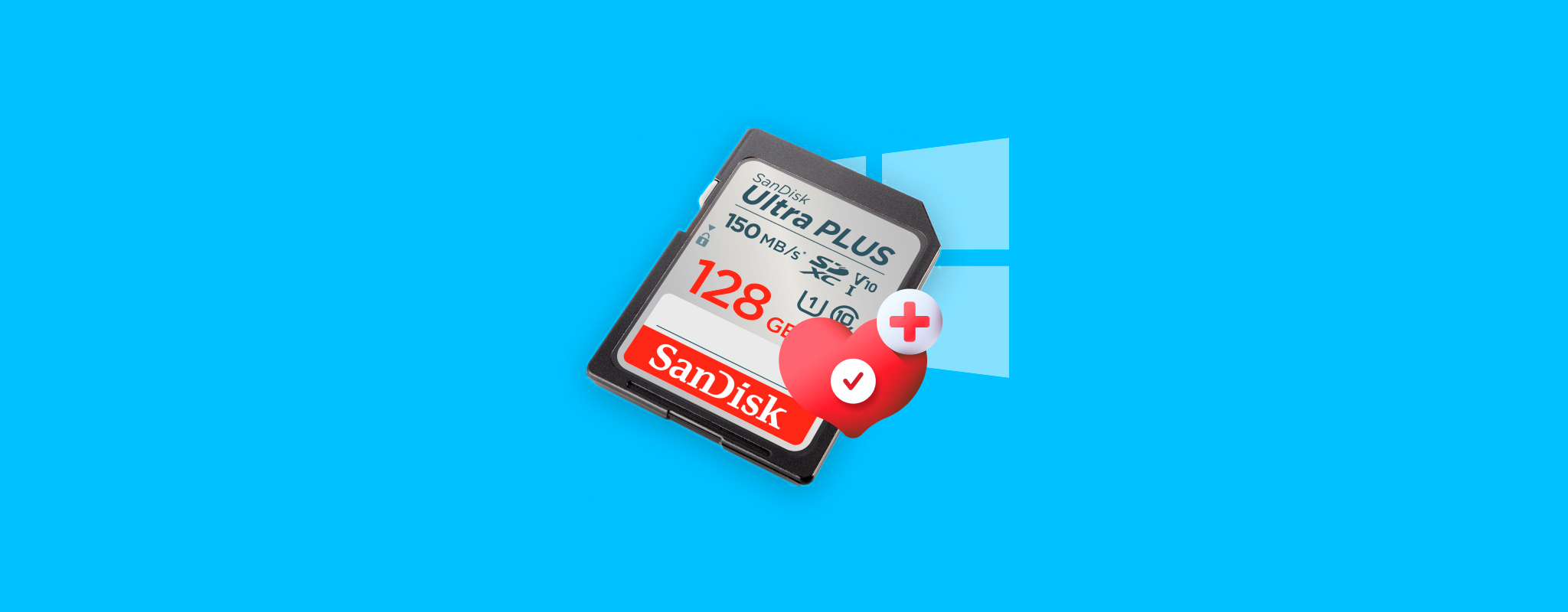 Il est judicieux de vérifier de temps en temps la santé de votre carte SD. Détecter une carte SD défaillante dès le début vous aide à récupérer les données en toute sécurité afin de les stocker sur un autre support de stockage. Heureusement, il existe plusieurs méthodes pour vérifier la santé de la carte SD sur Windows.
Il est judicieux de vérifier de temps en temps la santé de votre carte SD. Détecter une carte SD défaillante dès le début vous aide à récupérer les données en toute sécurité afin de les stocker sur un autre support de stockage. Heureusement, il existe plusieurs méthodes pour vérifier la santé de la carte SD sur Windows.
Si vous êtes curieux de savoir dans quel état se trouve votre carte SD, nous vous aiderons à tester sa santé à l’aide de votre ordinateur Windows. Nous expliquons également comment récupérer des données sur une carte SD défaillante, même lorsque vous ne pouvez pas y accéder.
Table des matières
Comment récupérer des données d’une carte SD défaillante
Si vous n’arrivez pas à accéder à votre carte SD, privilégiez la récupération de données plutôt que de vérifier la santé de votre carte SD. Effectuer des tests de santé approfondis sur la carte SD peut pousser une carte sur le point de défaillir au-delà de ses limites, réduisant ainsi les chances de réussite de la récupération des données.
Si vous constatez des signes de corruption ou de défaillance imminente de la carte SD, tels que de multiples erreurs ou des fichiers qui apparaissent ou disparaissent aléatoirement, il est préférable de transférer vos données vers un autre périphérique de stockage.
Si vous pouvez toujours accéder à la carte SD, copiez et collez simplement les données à un autre emplacement. Cependant, si vous n’arrivez pas à accéder aux données, vous devrez utiliser un logiciel de récupération de données.
Disk Drill est le meilleur outil de récupération, en particulier pour les appareils défaillants, car il propose une fonction appelée sauvegarde octet par octet. Cette fonction crée une image de la carte SD, à partir de laquelle vous pouvez récupérer des données. De cette façon, vous pouvez éviter de scanner la carte SD, qui est une activité gourmande en ressources pouvant provoquer la défaillance d’une carte sur le point de l’échec.
Voici une explication étape par étape de la manière de récupérer des données d’une carte SD en utilisant Disk Drill :
- Téléchargez Disk Drill et installez-le sur votre ordinateur. Une fois que vous avez installé Disk Drill, lancez l’application.
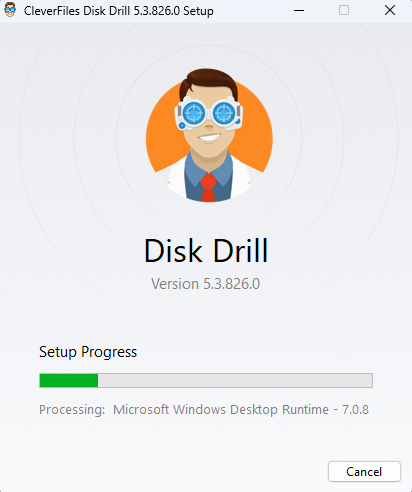
- Rendez-vous dans la section Sauvegarde de données en utilisant la barre latérale gauche. Dans le volet de droite, sélectionnez votre carte SD et cliquez sur le bouton Sauvegarde octet par octet en haut à droite. Sélectionnez l’emplacement où vous souhaitez enregistrer l’image et cliquez sur OK.
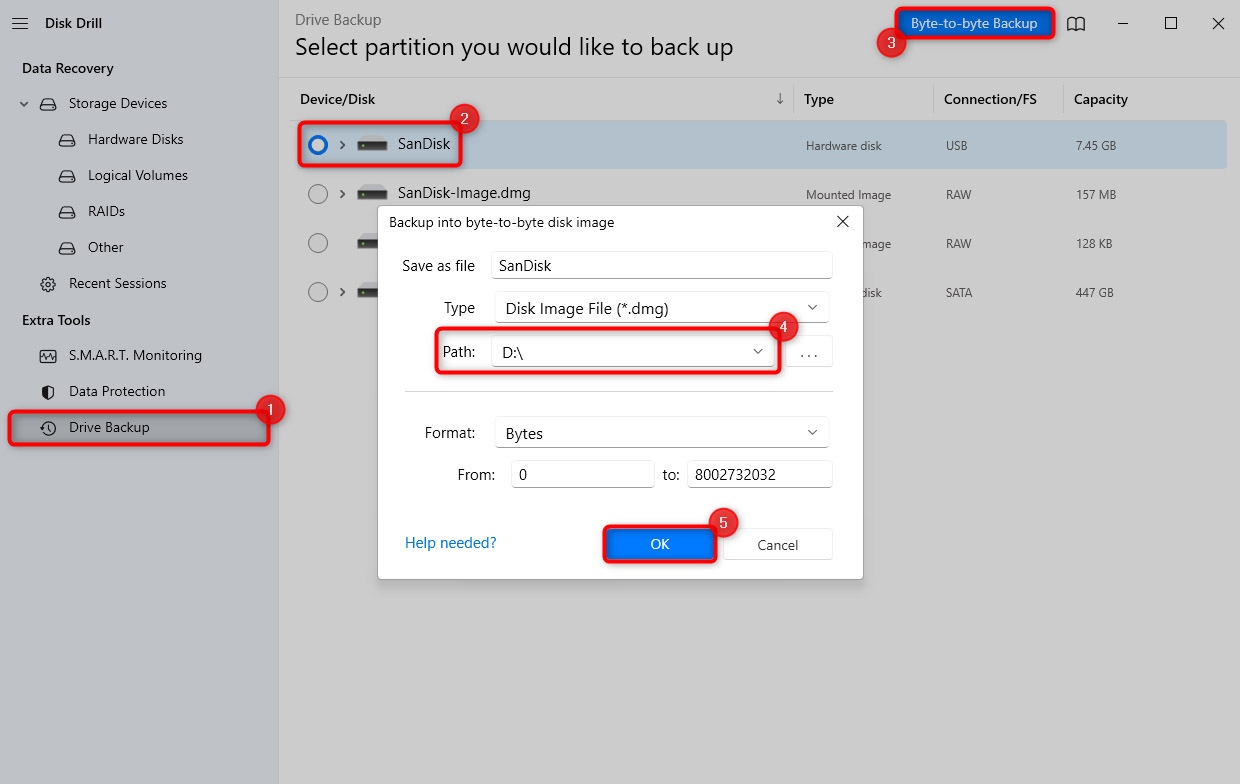
- Revenez à la section Périphériques de stockage en utilisant la barre latérale gauche. Cliquez sur l’option Attacher une image disque en bas à gauche et sélectionnez l’image que vous venez de créer. Une fois attachée, l’image apparaîtra dans la liste des disques.
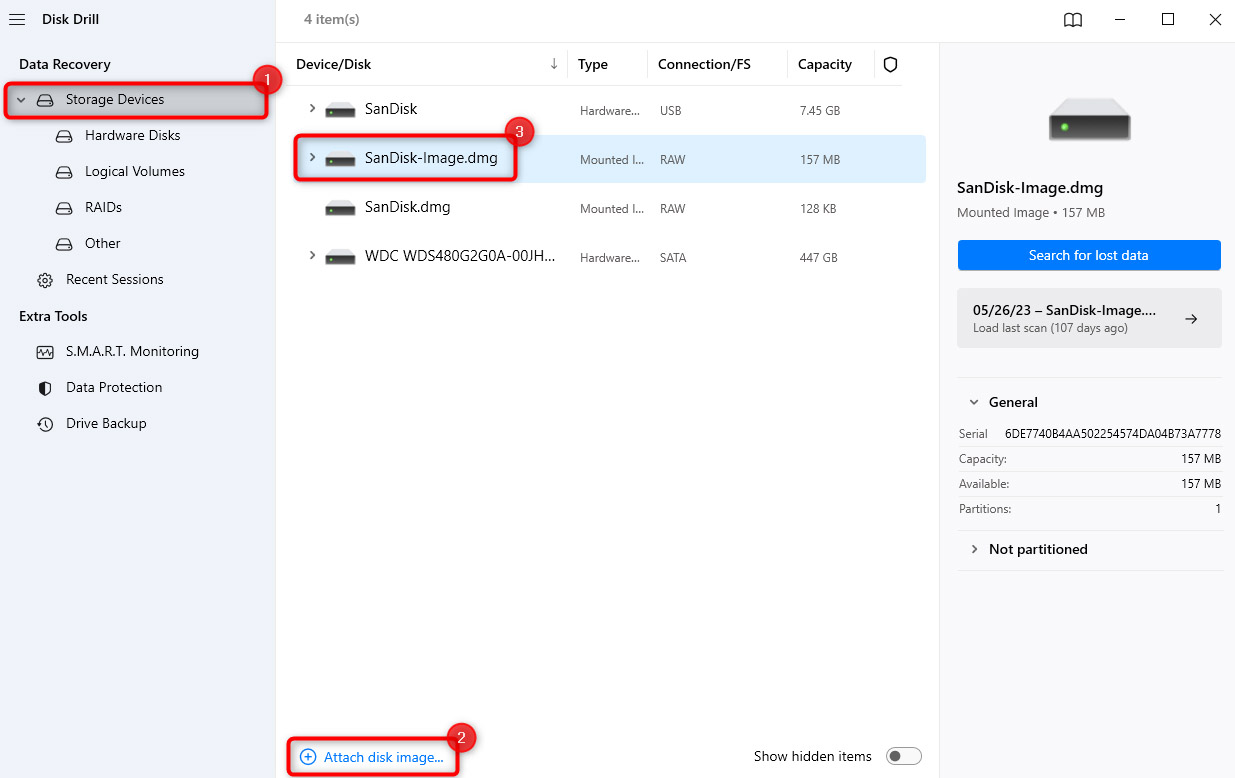
- Sélectionnez l’image dans la liste et cliquez sur le bouton Rechercher des données perdues. Laissez Disk Drill terminer le scan.
- Examinez les résultats du scan et trouvez les fichiers que vous souhaitez récupérer. Disk Drill facilite la recherche de fichiers en vous permettant de filtrer les résultats de la recherche par type de fichier (images, documents, etc.) et extensions de fichier (vous pouvez entrer une extension de fichier dans la barre de recherche en haut). Vous pouvez même prévisualiser les fichiers image avant de les récupérer pour vous assurer que vous avez sélectionné les bons fichiers.
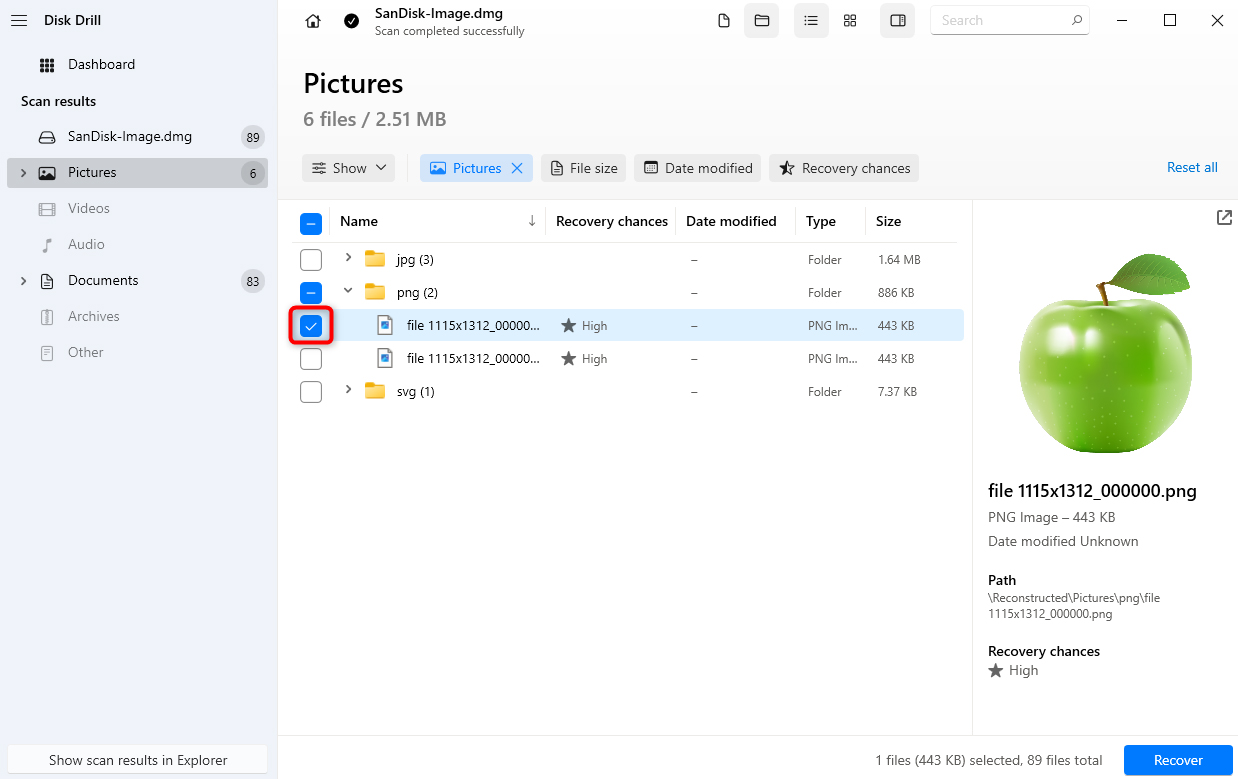
- Une fois que vous avez sélectionné les fichiers que vous voulez récupérer, cliquez sur le bouton Récupérer en bas à droite. Sélectionnez un emplacement autre que la carte SD pour récupérer ces fichiers puisque la carte SD a des problèmes et pour éviter d’écraser des données.
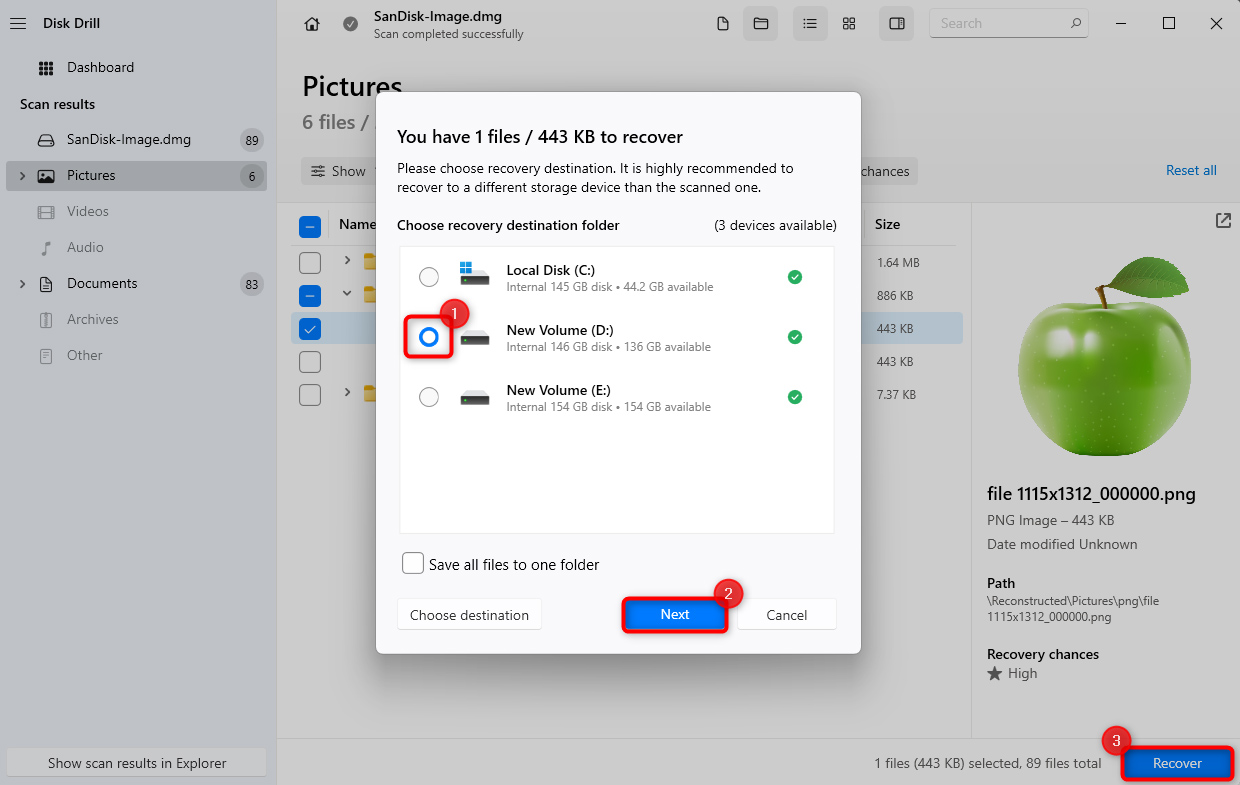
- Cliquez sur Suivant pour terminer la récupération de données.
Comment vérifier l’état de santé d’une carte SD
La plupart des cartes SD ne collectent pas de données S.M.A.R.T. (Self-Monitoring, Analysis, and Reporting Technology). Cela rend impossible la surveillance de données d’une carte SD à l’aide de logiciels. Heureusement, il existe des moyens de déterminer l’état de santé approximatif d’une carte SD en utilisant des indicateurs indirects.
Avant de parler des moyens de vérifier la santé d’une carte SD, notez que toutes les cartes SD ont une durée de vie limitée (mesurée en cycles de lecture-écriture).
Selon le modèle et le fabricant de votre carte SD, sa durée de vie peut varier de 1 500 à 10 000 cycles de lecture-écriture. En termes de temps, la durée de vie d’une carte SD peut aller d’un à plus de 10 ans. Cela pourrait être votre point de départ pour un contrôle de santé—si la durée de vie de votre carte SD est terminée, il est préférable de récupérer les données et de les transférer vers une nouvelle carte SD.
Ci-dessous se trouvent des moyens de vérifier son état de santé. Si votre carte a atteint la fin de sa durée de vie, vous pourriez rencontrer des erreurs ou des résultats négatifs lors des tests. Cela est également vrai pour les cartes SD qui sont neuves mais qui ont été endommagées d’une manière ou d’une autre. Si votre carte est neuve et en excellent état, ces tests devraient donner des résultats positifs.
Méthode 1 : Vérifier les secteurs défectueux
Les secteurs défectueux sont de petits clusters qui sont défectueux. Ils sont soit illisibles, soit lents à lire. Cela peut causer des problèmes lors de l’utilisation de la carte SD. Les secteurs défectueux peuvent être logiciels ou physiques. Les secteurs défectueux logiciels surviennent lorsque les données sont mal écrites, tandis que les secteurs défectueux physiques sont causés par un dommage matériel.
Outils de réparation de carte SD et les utilitaires intégrés peuvent aider à marquer ces clusters comme des secteurs défectueux. Ce marquage est une instruction qui indique au dispositif de lecture de ne pas lire le secteur défectueux.
Il existe plusieurs méthodes pour vérifier la présence de secteurs défectueux sur la carte SD, comme nous l’expliquons ci-dessous.
Outil de vérification des erreurs
La manière la plus simple d’effectuer un contrôle de santé de la carte SD sur Windows est de vérifier la présence de secteurs défectueux en utilisant l’outil de vérification des erreurs intégré à Windows. Voici le processus :
- Lancez Ordinateur sous Windows, faites un clic droit sur la carte SD et sélectionnez Propriétés.
- Accédez à l’onglet Outils.
- Cliquez sur le bouton Vérifier dans la section Vérification des erreurs.
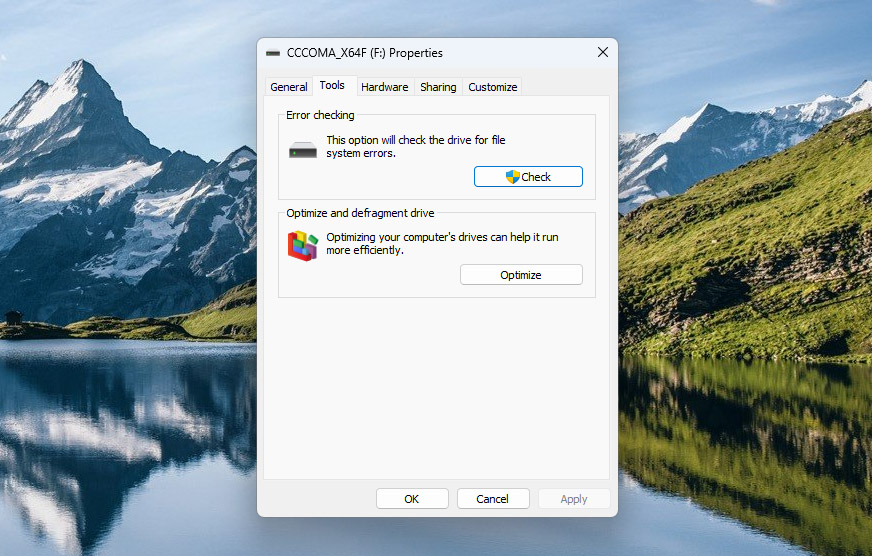
- Cliquez sur Analyser et réparer le lecteur pour commencer l’analyse.
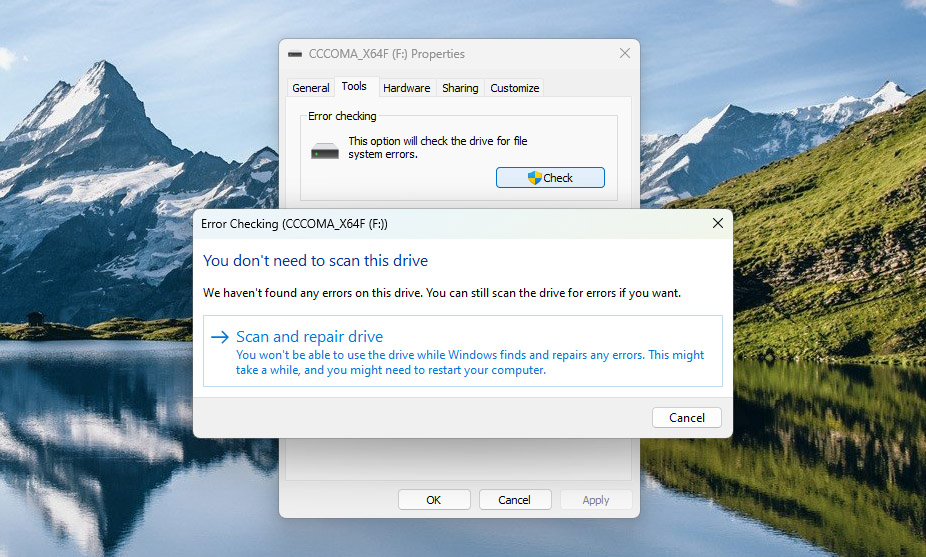
Si le disque présente des erreurs ou des secteurs défectueux, l’analyse les trouvera et tentera de les réparer.
Invite de commande
Windows dispose d’un utilitaire de ligne de commande intégré appelé CHKDSK qui vérifie un lecteur pour des erreurs de système de fichiers et des secteurs défectueux. Voici comment vous pouvez utiliser CHKDSK pour vérifier la santé de la carte SD en scannant les secteurs défectueux :
- Appuyez sur Win + R, tapez cmd dans la boîte de dialogue Exécuter, puis appuyez sur Ctrl + Maj + Entrée.
- Tapez la commande
chkdsk /fet appuyez sur Entrée.
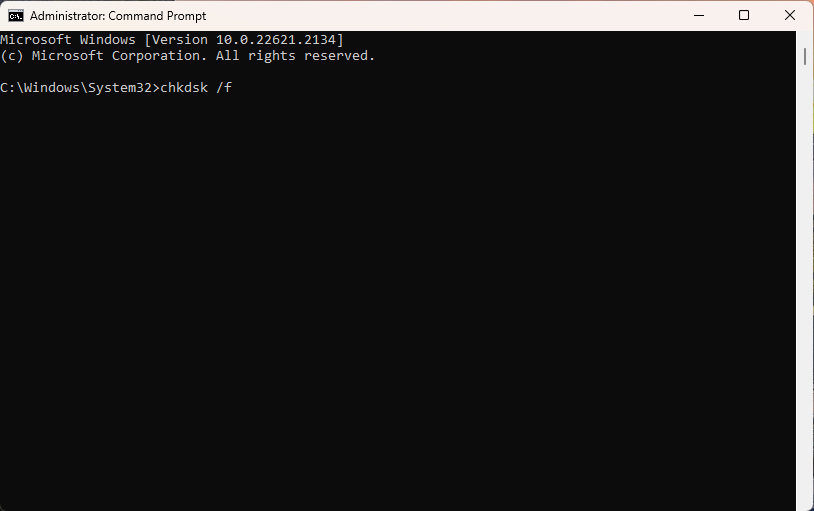
- Attendez que l’utilitaire termine de scanner et de corriger les erreurs, puis redémarrez votre ordinateur.
FSCK
FSCK (Vérification de la Consistance du Système de Fichiers) est un utilitaire pour identifier les erreurs du système de fichiers dans les systèmes d’exploitation Unix et similaires à Unix tels que Linux et macOS.
Voici comment vous pouvez utiliser FSCK (nous utiliserons Ubuntu dans cet exemple) :
- Lancez le terminal.
- Tapez
mountet appuyez sur . - Notez l’identifiant de la partition que vous souhaitez réparer et utilisez-le avec la commande umount :
sudo umount /dev/sdb1. - Tapez la commande .
- Remontez le système de fichiers réparé en utilisant la command mount :
sudo mount /dev/sdb1.
Méthode 2 :Test de l’espace disponible
Vous pouvez tester une carte SD pour vérifier l’espace disponible. Lorsque vous vérifiez le stockage de la carte SD, vous pourriez constater une différence entre l’espace disponible et la capacité de stockage mentionnée sur la carte. Cela se produit dans les cas suivants :
- La carte est contrefaite
- Les cellules de mémoire ont épuisé les cycles de réécriture et votre carte approche de la fin de sa durée de vie
Vous pouvez utiliser un utilitaire appelé H2testw pour déterminer l’espace réel disponible sur votre carte SD, ce qui est également un moyen de vérifier la durée de vie restante d’une carte SD.
Voici comment utiliser H2testw :
- Téléchargez H2testw et lancez l’application. Elle ne nécessite pas d’installation.
- Cliquez sur Sélectionner la cible et choisissez la carte SD que vous voulez tester pour l’espace disponible.
- Assurez-vous que le bouton radio à côté de tout l’espace disponible soit sélectionné dans la section Volume de données.
- Cliquez sur Écrire + Vérifier et attendez que le processus soit terminé.
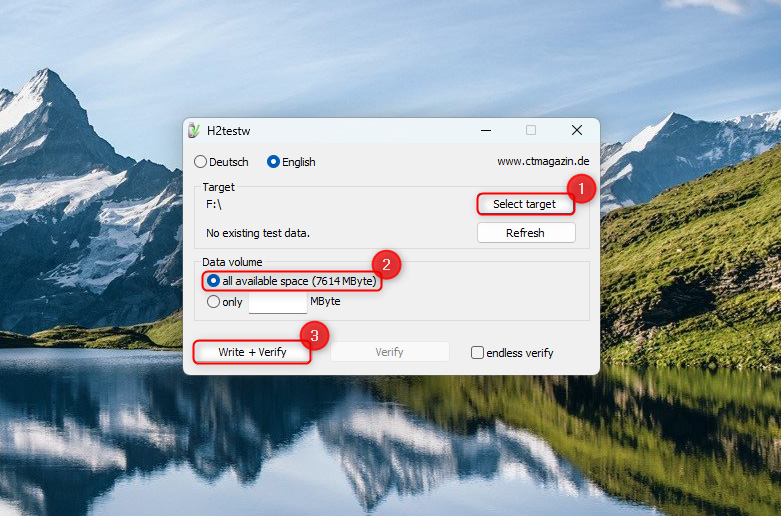
- Lorsque le test est terminé, vérifiez si les sections d’écriture et de vérification affichent la même taille pour votre carte SD. Si l’espace vérifié est inférieur, vous avez un problème.
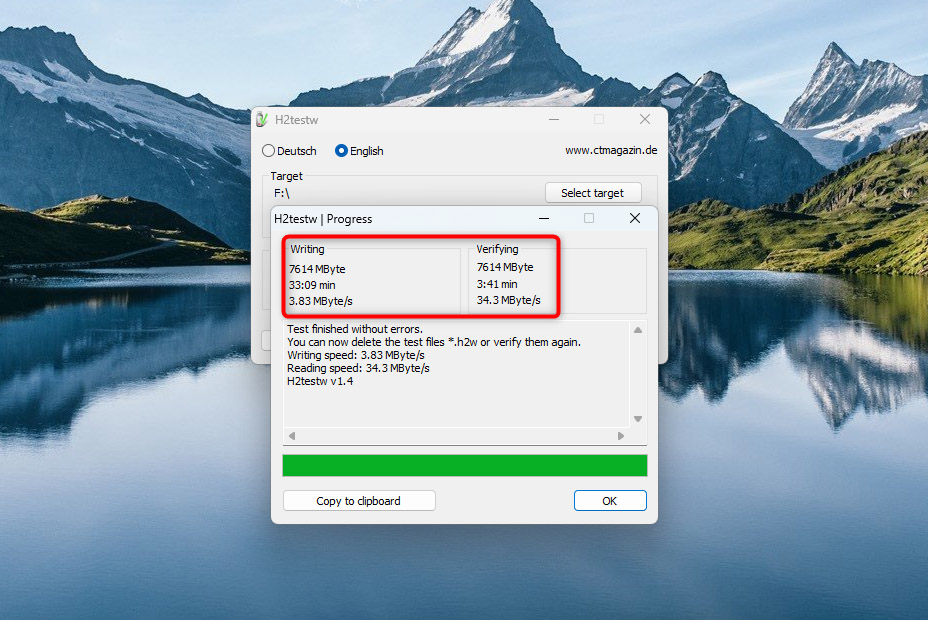
Méthode 3 :Rechercher les problèmes courants de carte SD
Même si les tests ne révèlent pas grand-chose, vous pouvez savoir si une carte SD approche de la fin de sa durée de vie en fonction de problèmes courants. Voici quelques problèmes qui peuvent être des indicateurs d’une défaillance imminente :
- Carte SD non détectée : Votre appareil détecte-t-il la carte SD dès la première insertion ? Si ce n’est pas le cas, cela pourrait indiquer un problème avec la carte SD.
- Transfert de données lent : À mesure qu’une carte SD vieillit et se rapproche de la panne, vous remarquerez que le transfert des données vers et depuis la carte SD prend plus de temps. Si vous constatez des vitesses nettement plus faibles, déplacez vos données vers un autre dispositif de stockage.
- Fichiers manquants : Les cartes mémoire en fin de vie peuvent faire disparaître des fichiers sans que vous les supprimiez. Si vous avez remarqué que des fichiers disparaissent de la carte SD, déplacez les données sur une autre carte SD.
- Erreurs fréquentes : Constater-vous des erreurs lorsque vous insérez ou utilisez la carte SD ? Ces erreurs sont un signe de défaillance potentielle, et il serait préférable de protéger vos données en les déplaçant vers un autre emplacement.
Conclusion
Vérifier l’état de santé de votre carte SD est essentiel pour protéger vos données. Des outils comme l’outil de vérification des erreurs et l’utilitaire de ligne de commande CHKDSK peuvent aider à signaler et résoudre les problèmes. Des outils tiers comme H2testw sont également un excellent moyen de tester indirectement l’état de santé de la carte SD.
 7 Data Recovery
7 Data Recovery 



